css简介
- css(cascading style sheet,层叠样式表):为了让网页的内容核样式拆分开;
- 当浏览器读到一个样式表,它就会按照这个样式表来对文档进行格式化(渲染);
css语法
-
- css样式由两个组成部分:选择器和声明;声明又包括属性和属性值,声明结束分号结束;
- h1(选择器) {color(属性):red(值);font-size:14px;}
-
css引入方法:
- 行内样式:在标记的style的属性中设定css样式,不推荐大规模使用
-
<p style="color: red">Hello world.</p>
- 内部样式:嵌入式将css样式集中写在网页的<head></head>
-
<style> body{ margin: 0; font-family: Ebrima,Helvetica,sans-serif; } .topnav{ overflow: hidden; background-color: aquamarine; } </style>
- 外部样式:将css写在一个单独的文件中,然后在页面进行引入即可;
-
<head> <meta charset="UTF-8"> <title>mishopping</title> <link rel="stylesheet" href="object.css"> #用link在这里导入 </head>
css选择器
- 基本选择器:优先级(内联样式-1000 >> id选择器-100 >> 类选择器-10 >> 元素选择器(1))
- 元素选择器
-
div{color: "red";} - id选择器
-
HTML: <div id = 'c1'></div> CSS: #c1{backgroud-color:red;}
- 类选择器
-
HTML: <div id = 'c1'></div> CSS: .c1 { font-size: 14px; } div.c1 { color: red; }
注意:样式类名不要用数字开头(有的浏览器不认) 标签中的class属性如果有多个,要用空格分隔;
- 通用选择器:*号
- 组合选择器
- 后代选择器:寻找的是父级标签的子子孙孙
-
div a{color:green;} #在HTML文件中,所有的div标签下的a标签都会被找到;
- 儿子选择器:只能找到下一代,所有跟下一代同级的都会被寻找
-
div>p{color:red;} 所有div的下一级的所有p标签都会被找到;
- 毗邻选择器:紧挨着前面标签,中间不能有其他标签
-
div+p{margin:5px} 只看紧挨着div标签有没有p标签;
- 弟弟选择器:比毗邻选择器高级一点,是前标签下所有的目标标签
-
div~p{color:red} div后的所有同级P标签;中间有相隔标签没干扰;
- 属性选择器
- 用于选取带有指定元素属性的元素
-
div[title]{color:red} 选择到属性为title的标签
- 用于选取带有指定属性和值的元素
-
input[type='text']{color:green}
- 其他
-
 不怎么常用的属性选择器
不怎么常用的属性选择器/*找到所有title属性以hello开头的元素*/ [title^="hello"] { color: red; } /*找到所有title属性以hello结尾的元素*/ [title$="hello"] { color: yellow; } /*找到所有title属性中包含(字符串包含)hello的元素*/ [title*="hello"] { color: red; } /*找到所有title属性(有多个值或值以空格分割)中有一个值为hello的元素:*/ [title~="hello"] { color: green; }
- 分组和嵌套
- 多个元素的样式相同时,可以通过多个选择器之间使用逗号隔开的分组选择器来统一设置
-
div,p{color:red} 上面的代码分两行写的话,一定不要忘了加逗号 div, p{color:red}
- 伪类选择器
- 一些特殊标签会有不同的状态
-
/* 未访问的链接 */ a:link { color: #FF0000 } /* 已访问的链接 */ a:visited { color: #00FF00 } /* 鼠标移动到链接上 */ a:hover { color: #FF00FF } /* 选定的链接 */ a:active { color: #0000FF } /*input输入框获取焦点时样式*/ input:focus { outline: none; #把内部的那个边框去掉 background-color: #eee; }
- 伪元素选择器
- first-letter:给队首进行修改和操作
-
常用的给首字母设置特殊样式: p:first-letter { font-size: 48px; color: red; }
- before
-
/*在每个<p>元素之前插入内容*/ p:before { content:"*"; color:red; }
- after
-
/*在每个<p>元素之后插入内容*/ p:after { content:"[?]"; color:blue; }
选择器的优先级
- 选择器的会按照权重的不同来决定优先级,具体的权重见下图
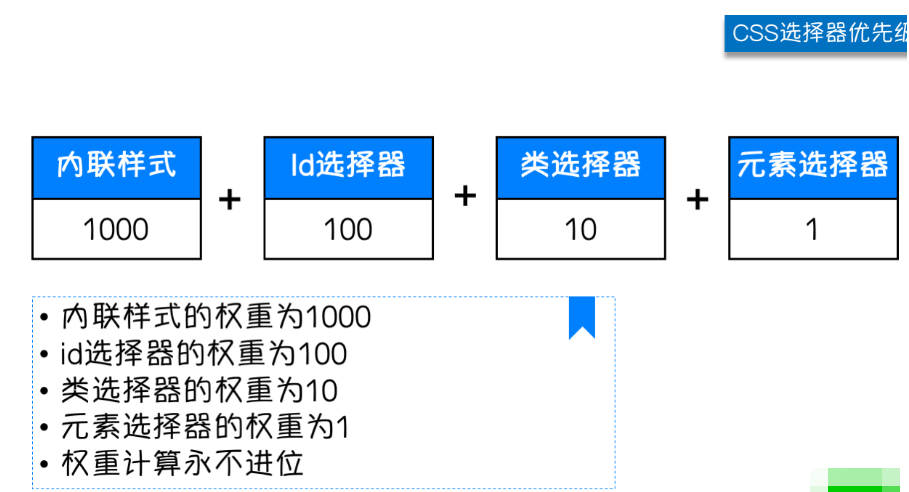
- 如果选择器中添加!import方式强制让样式生效,不推荐使用;
css属性相关
- 字体相关属性
-
字体样式 body { font-family: "Microsoft Yahei", "微软雅黑", "Arial", sans-serif } 字体大小 p { font-size: 14px; } 如果设置成inherit表示继承父元素的字体大小值 字体颜色 p { color:red; } 首行缩进 p { text-indent: 32px; } 字体字重 p { font-weight:bold #粗体 } p { font-weight:bolder #更粗 } p { font-weight:lighter #更细 } p { font-weight:100~900; #设置具体的粗细,400相当于narmal,700相当于bold; } p { font-weight:inherit #继承父元素字体的粗细值 }
- 常用的文本的一些操作
-
text-decoration 属性用来给文字添加特殊效果 a { text-decoration: none;常用的为去掉a标签默认的自划线: }
-
- 背景属性
-
/*背景颜色*/ background-color: red; /*背景图片*/ background-image: url('1.jpg'); /* 背景重复 repeat(默认):背景图片平铺排满整个网页 repeat-x:背景图片只在水平方向上平铺 repeat-y:背景图片只在垂直方向上平铺 no-repeat:背景图片不平铺 */ background-repeat: no-repeat; /*背景位置*/ background-position: right top; /*background-position: 200px 200px;*/ 注意***所有涉及到%比的都是指相对于父标签来说的 100%
-
 背景图片不随内容滚动
背景图片不随内容滚动<!DOCTYPE html> <html lang="en"> <head> <meta charset="UTF-8"> <meta name="viewport" content="width=device-width, initial-scale=1.0"> <meta http-equiv="X-UA-Compatible" content="ie=edge"> <title>滚动背景图示例</title> <style> * { margin: 0; } .box { width: 100%; height: 500px; background: url("https://www.luffycity.com/static/img/width-bank.1c9d1b0.png") no-repeat center center; background-attachment: fixed; } .d1 { height: 500px; background-color: tomato; } .d2 { height: 500px; background-color: steelblue; } .d3 { height: 500px; background-color: mediumorchid; } </style> </head> <body> <div class="d1"></div> <div class="box"></div> <div class="d2"></div> <div class="d3"></div> </body> </html> 鼠标滚动背景不动
- 边框

- border-radius设置百分比可得到一个圆或则椭圆,边角的弧度;
- display'属性:控制html元素是否显示
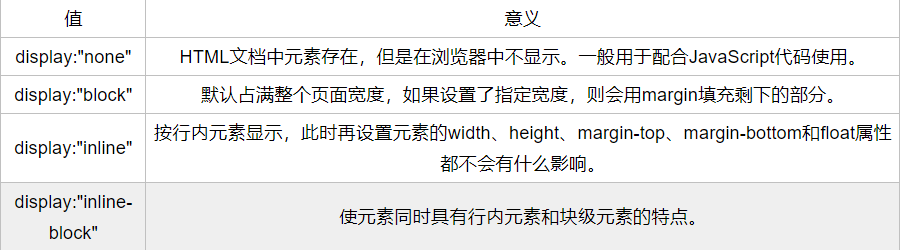
- display:'none'与visbility:hidden的区别:
-
visibility:hidden: 可以隐藏某个元素, 但隐藏的元素仍需占用与未隐藏之前一样的空间。 也就是说,该元素虽然被隐藏了,但仍然会影响布局。 display:none: 可以隐藏某个元素,且隐藏的元素不会占用任何空间。 也就是说,该元素不但被隐藏了, 而且该元素原本占用的空间也会从页面布局中消失
盒子模型
- margin: 用于控制元素与元素之间的距离;margin的最基本用途就是控制元素周围空间的间隔,从视觉角度上达到相互隔开的目的。
- padding: 用于控制内容与边框之间的距离;
- Border(边框): 围绕在内边距和内容外的边框。
- Content(内容): 盒子的内容,显示文本和图像。
- z-index:表示所在当前层数
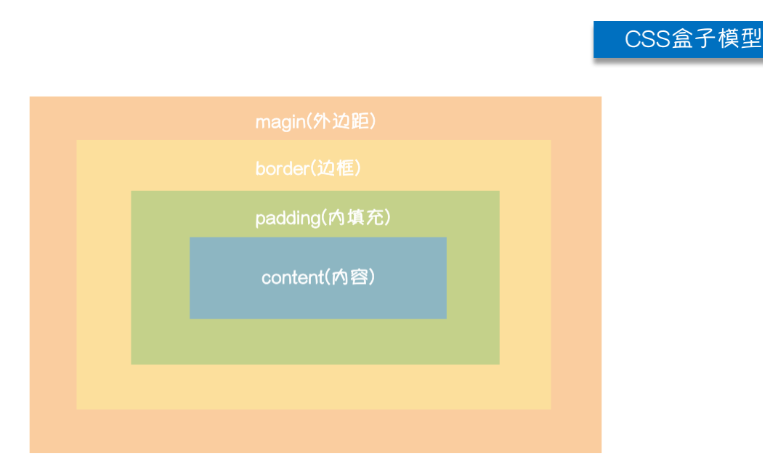
float浮动
- float表示使其浮动,内敛标签和块级标签都能浮动;
- 浮动会有副作用,浮动过后,原来位置没有东西,下级标签会重叠到上级标签;
- 这时会用到clear属性,规定元素的一侧不允许其他浮动元素;
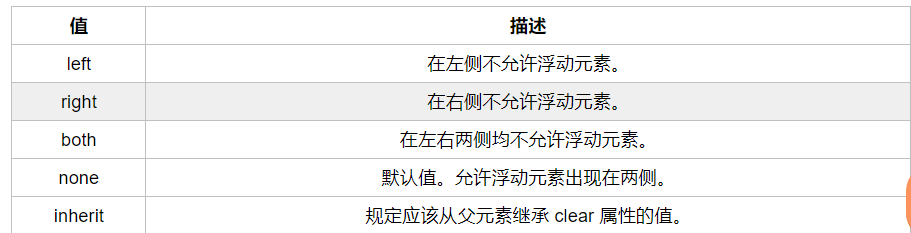
- 注意:clear属性只会对自身起作用,而不会影响其他元素;
- 解决方法:在父标签中添加一个clearfix:after类
-
.clearfix:after { content: ""; display: block; clear: both; }
overflow溢出属性

- overflow(水平和垂直均设置)
- overflow-x(设置水平方向)
- overflow-y(设置垂直方向)
定位(position)
- relative(相对定位)
-
相对定位是相对于该元素在文档流中的原始位置, 即以自己原始位置为参照物。 有趣的是,即使设定了元素的相对定位以及偏移值, 元素还占有着原来的位置,即占据文档流空间。 对象遵循正常文档流, 但将依据top,right,bottom,left等属性在正常文档流中偏移位置。 而其层叠通过z-index属性定义。 注意:position:relative的一个主要用法:方便绝对定位元素找到参照物。 - absolute(绝对定位)
-
定义:设置为绝对定位的元素框从文档流完全删除,并相对于最近的已定位祖先元素定位,如果元素没有已定位的祖先元素,那么它的位置相对于最初的包含块(即body元素)。元素原先在正常文档流中所占的空间会关闭,就好像该元素原来不存在一样。元素定位后生成一个块级框,而不论原来它在正常流中生成何种类型的框。
重点:如果父级设置了position属性,例如position:relative;,那么子元素就会以父级的左上角为原始点进行定位。这样能很好的解决自适应网站的标签偏离问题,即父级为自适应的,那我子元素就设置position:absolute;父元素设置position:relative;,然后Top、Right、Bottom、Left用百分比宽度表示。
另外,对象脱离正常文档流,使用top,right,bottom,left等属性进行绝对定位。而其层叠通过z-index属性定义。
- fiexd(固定)
-
fixed:对象脱离正常文档流,使用top,right,bottom,left等属性以窗口为参考点进行定位,当出现滚动条时,对象不会随着滚动。而其层叠通过z-index属性 定义。 注意点: 一个元素若设置了 position:absolute | fixed; 则该元素就不能设置float。这 是一个常识性的知识点,因为这是两个不同的流,一个是浮动流,另一个是“定位流”。但是 relative 却可以。因为它原本所占的空间仍然占据文档流。
在理论上,被设置为fixed的元素会被定位于浏览器窗口的一个指定坐标,不论窗口是否滚动,它都会固定在这个位置。
opacity和rgba的区别:
opacity是对父标签下的所有都定义透明效果,范围0~1;rgba只是对一层;
